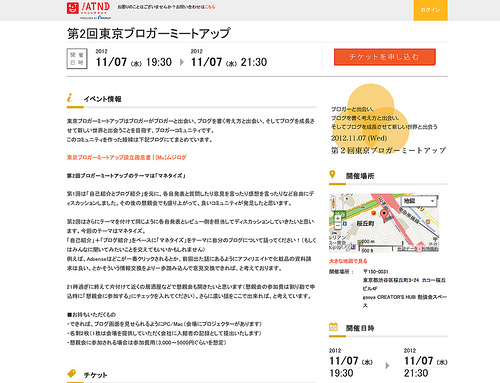Apple Thunderbolt Display MC914J/A [27インチ]

隣の席に座っているWebデザイナーさんはMBP Retinaユーザーで普段でも作業時に外付けディスプレイをつなげています。
しかし、昨日、事務所引っ越しを機にApple Thunderbolt Display(27インチフラットパネル)を買ったのです。なお、上記のリンク先はMC914J/Aとなっていますが、現行機種はMC914J/Bです。
MBP Retinaの速度・能力を大画面で!
解像度上はそこそこのレベルまでもっていけるMBP Retinaですが、やはり、大きな画面で広々と作業をしたいものです。
Spacesが使えてもブラウザを横に並べるとか、デザイン画面とブラウザと並べられる環境は欲しいものです。当ブログでもこんな記事を書いていました。これはiMac27inchを外付けディスプレイとして使った感想などです。
外付けディスプレイとして選んだiMac 27inch(8GBに増設)は神マシンだった – [Mu]ムジログ
ビバ!27inchです。本当にこれだけのスペースがあれば、あらゆるアプリの画面をひとつの画面上に並べられて作業効率が上がります。
当ブログの人気記事のひとつでもあります。
iMac27inchをMBAのサブディスプレイとして使う – [Mu]ムジログ
iMac27inchモデルで同様のことを実現していました。しかし、必然的にOSを起動しないとサブディスプレイとして使えないというのはちょっと難点だったかもしれません。でも画面の広さは最高!でした。良い面と悪い面をここで見てしまったので、使い勝手がいいかどうかは微妙でした。
やはり餅屋は餅屋。外部ディスプレイは専用のディスプレイを用意したほうがパワーを発揮するのです。
と、外付けディスプレイとして27inchを使う理由はあるわけですが、普通にディスプレイを買うぐらいならiMacとも考えたのですが、最近になって、MBP RetinaなどThunderbolt対応製品が増えてきたこともあって、Apple Thunderbolt Display(27インチフラットパネル)が神的存在と思えてきたのです。
Apple Thunderbolt Displayは単なる外付けディスプレイではない
Apple Thunderbolt DisplayとMBP Retinaを接続するのはベストプラクティスかもしれません。
隣人の接続の様子を見ていたのですが、まず、電源面で、ディスプレイからMBP Retina用の電源がとれるのです。専用の電源アダプタをつなげなくても、このディスプレイ経由で電源を供給できるので、MBP Retinaを持ち歩く時は電源アダプタを持ち歩かなくてもいいのです。
例えば、自宅では電源アダプタで接続して、職場では Apple Thunderbolt Display経由で電源を供給する、といった使い方です。
電源アダプタを出勤してからいちいちコンセントに挿す必要もありません。ディスプレイから伸びているコードをMagSafeコネクタにぴたってつけるだけです。
そしてThunderboltの規格をご存じの方は高速にデータを転送できること以外に、いろいろ出来ることをご存じでしょう。ボクもそれほど詳しくないのですが、MBP RetinaとApple Thunderbolt Displayを一本のケーブルでつなぐだけで、Apple Thunderbolt Displayの裏側から3つのUSBポート(残念ながらここは2.0らしいですが)、Firewire、イーサネットポート(つまり有線LANケーブルをアダプタを別途買わずにApple Thunderbolt Display経由で利用することができる)、さらにThunderboltを連結接続できるポート、と盛りだくさんです。これだけでも別売りの何かを買うよりもこのApple Thunderbolt Displayひとつであれこれこなせそうです。
あ、あとスピーカーも内蔵されています。
これだけ見ていても様々なインタフェースを備えたドッキングステーションを兼ねたディスプレイになっているので、固定デスクで作業するには非常に良い環境です。
Apple MacBook Pro withRetinaDisplay15.4/2.6GHzQuadCorei7/8GB/512GB MC976J/A

BUFFALO Thunderbolt&USB3.0用 ポータブルHDD 1TB HD-PA1.0TU3

WD My Book Thunderbolt Duo 4.0TB (Mac用 / RAID 0&1 / Thunderbolt接続) WDBUPB0040JSL-JESN